
L’iPhone è una bella comodità, e capita spesso che qualche nostro amico o parente ce lo chieda in prestito, magari per una ricerca sul web o una partita veloce ad Angry Birds. L’iPhone, come tutti gli altri smartphone e tablet PC, è però uno strumento personale, e all’interno della memoria salviamo dei file riservati, come foto, documenti e video.
La soluzione migliore per proteggere la nostra privacy è impostare una password per la schermata di blocco, ma come possiamo fare se dobbiamo prestare il melafonino ad un nostro conoscente? Fortunatamente nel fornito marketplace App Store abbiamo la possibilità di trovare applicazioni di ogni genere, e tra queste c’è anche una che è proprio l’ideale per proteggere con una password i file personali.
Attraverso l’app iSafeBox, disponibile gratis nell’App Store italiano, possiamo infatti spostare tutti i documenti riservati (foto, documenti di Office e addirittura gli allegati dei messaggi di posta elettronica) in delle cartelle protette da password. Il programma è davvero facile da utilizzare e supporta anche l’integrazione completa con i servizi di cloud-storage Dropbox e iCloud. Vediamo assieme come fare in questa guida dettagliata!
Per procedere con l’installazione di iSafeBox ci basta fare tap sull’icona dell’App Store e digitare nella casella di ricerca “iSafeBox”. Una volta completato il download (raccomandiamo di essere connessi ad un rete Wifi), l’installazione sarà automatica e in pochi istanti saremo pronti ad utilizzare il programma.
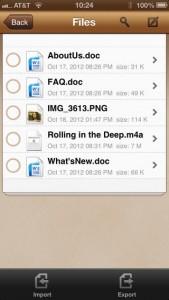
Al primo avvio di iSafeBox ci verrà richiesta la password principale con la quale proteggere i file personali. Digitiamola nei due campi “Password” e “Confirm Password”, e diamo conferma facendo tap sul pulsante “Create”. Ricordiamo che la parola chiave deve avere 6-16 caratteri e contenere almeno una lettera maiuscola, un numero oppure un carattere speciale.
A questo punto apriamo la sezione Files del programma, premiamo il pulsante raffigurante una matita e quindi facciamo tap sul tasto “Add Folder” (aggiungi cartella) che si trova nella parte bassa della schermata. Con un paio di tap abbiamo appena creato una nuova cartella, protetta dalla password salvata in precedenza, dove potremo inserire tutti i file personali, come foto, documenti e allegati, semplicemente premendo su “Import”.
Ogni nuova cartella può essere rinominata a piacimento, e sempre attraverso lo strumento Import possiamo salvare nella cartella i file presenti in iCloud e DropBox. Una volta selezionati tutti i file da proteggere, confermiamo l’operazione premendo sul pulsante “Done”.

![Jailbreak team Taig rilascia tool eseguire sblocco 8.3/8.2/8.1.3, vediamo insieme guida come eseguirlo! [Aggiornato Vers. 2.1.3]](https://m22.paperblog.com/i/289/2895742/jailbreak-ios-83-il-team-taig-rilascia-il-too-L-wMV39T-175x130.png)
![Jailbreak team Taig rilascia tool eseguire sblocco 8.3/8.2/8.1.3, vediamo insieme guida come eseguirlo! [[Aggiornato Vers. 2.1.2]](https://m2.paperblog.com/i/289/2893372/jailbreak-ios-83-il-team-taig-rilascia-il-too-L-6afKX9-175x130.png)

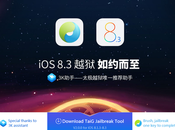
![Jailbreak 8.x.x team Taig rilascia tool eseguire sblocco 8.3/8.2/8.1.3, vediamo insieme guida come eseguirlo! [[Aggiornato Vers. 2.1.1]](https://m21.paperblog.com/i/289/2891661/jailbreak-ios-8xx-il-team-taig-rilascia-il-to-L-e6_dvG-175x130.png)

